En Logic Pro X, al igual que en la mayoría de las DAWs, hay múltiples maneras de realizar varias tareas, y a menudo algunas son más eficientes que otras. En este extracto del video, "Logic Pro X Quickstart," el Entrenador Certificado de Puremix Scott Griffin nos muestra por qué generalmente no accede a las herramientas a través del menú Herramientas. Él dice que hay formas más rápidas de acceder a las herramientas o funciones equivalentes.
JUGANDO CON LAS HERRAMIENTAS
Abre el menú Herramientas y lo revisa mostrando los diferentes atajos o soluciones alternativas que usa para cada una. Primero, observa la herramienta Borrador. Dice que en lugar de seleccionarla y usarla para borrar Regiones, se puede simplemente seleccionar las Regiones con la herramienta Puntero y pulsar el botón Suprimir.
La herramienta Texto se utiliza para renombrar Regiones, pero Griffin señala que se puede hacer más rápido usando el comando de tecla Shift + N. Además, si seleccionas múltiples Regiones primero, puedes renombrarlas todas en una sola acción. Selecciona las Regiones, presiona Shift + N y renombra la que tiene el campo de texto visible, y todas cambiarán.
Aquí hay un consejo adicional: Si nombras la primera Región con un número al final del nombre, Logic lo incrementará en todas las Regiones sucesivas que seleccionaste. La numeración incremental también funciona si seleccionas Regiones y las renombras usando el campo de nombre en la parte superior del Inspector de Regiones.

Selecciona múltiples Regiones y usa el comando de tecla Shift + N para renombrar varias Regiones, e incluso numerarlas.
Luego, Scott menciona que habló sobre alternativas a la herramienta Marquee anteriormente en el video. Deberías ver todo el video para obtener la historia completa, pero la conclusión es que la herramienta Marquee, que es por defecto la herramienta Secundaria, lo que significa que puedes acceder a ella presionando la tecla Command, tiene múltiples funciones incluyendo seleccionar, cortar, y más. Scott dice que si te vuelves competente en el uso de la herramienta Marquee—que es bastante sencilla—nunca deberías tener que acceder a la herramienta Tijeras.
Paso a la herramienta Pegamento, Scott señala que obtienes la misma funcionalidad con el comando de tecla Command + J (por "Unir"). Simplemente usa la herramienta Puntero para seleccionar las Regiones primero.
ENERGÍA DE SOLO
Una de las funciones más impresionantes en la colección de herramientas de Logic es la herramienta Solo, que está diseñada para hacer solos de Regiones. Scott explica que incluso puedes configurarla para hacer solos de Regiones de diferentes pistas.
Así es como funciona. Escribe Control + S para poner a Logic en modo Solo. Luego haz tus selecciones de Regiones haciendo clic en ellas. Incluso puedes seleccionar Regiones no contiguas manteniendo presionada la tecla Shift mientras haces clic. Luego inicia la reproducción y Logic reproducirá solo las Regiones en solo, en el orden en que aparecen en la Línea de Tiempo. Si tienes Regiones en diferentes pistas que se superponen, ambas se reproducirán. Puedes incluso elegir Regiones para hacer solo en tiempo real mientras Logic reproduce. Ten en cuenta que si pones una pista en modo Solo de pista (haciendo clic en el botón Solo en el encabezado de la pista), anulará el solo de Regiones y solo escucharás la pista en solo.

El comando de tecla Control + S te pone en modo Solo, en el que puedes seleccionar cualquier Región o Regiones y se reproducirán en solo durante la reproducción
Luego, Scott señala que en lugar de seleccionar la herramienta Mute del menú Herramientas, simplemente puedes seleccionar una Región y usar el comando de tecla, Control + M.
En lugar de la herramienta Zoom, Scott explica que puedes mantener presionada la tecla option y hacer clic y arrastrar un área de zoom. Para volver a donde estabas, pulsa Z (con la tecla Option aún presionada). Una cosa a tener en cuenta es que necesitas tener tu cursor sobre un área abierta del Espacio de Trabajo. Si está sobre una Región, no podrás iniciar esta función. Pero, típico de Logic Pro X, hay otra manera de hacerlo: Presiona Control + Option con tu cursor en cualquier lugar del Espacio de Trabajo, incluso sobre una Región, y cambiará a la herramienta Zoom.
Un consejo adicional sobre Zoom: Pulsar la tecla Z ajusta el contenido del Espacio de Trabajo para que se ajuste al tamaño de tu ventana. Aún mejor, si haces una selección, incluso si es solo una Región, se ampliará esa selección para que quepa en tu ventana, lo que la hace realmente grande. Eso es genial si deseas concentrarte en una Región particular para editar. Con cualquiera de estas funciones de la tecla Z, pulsar Z una segunda vez alterna el zoom de vuelta.
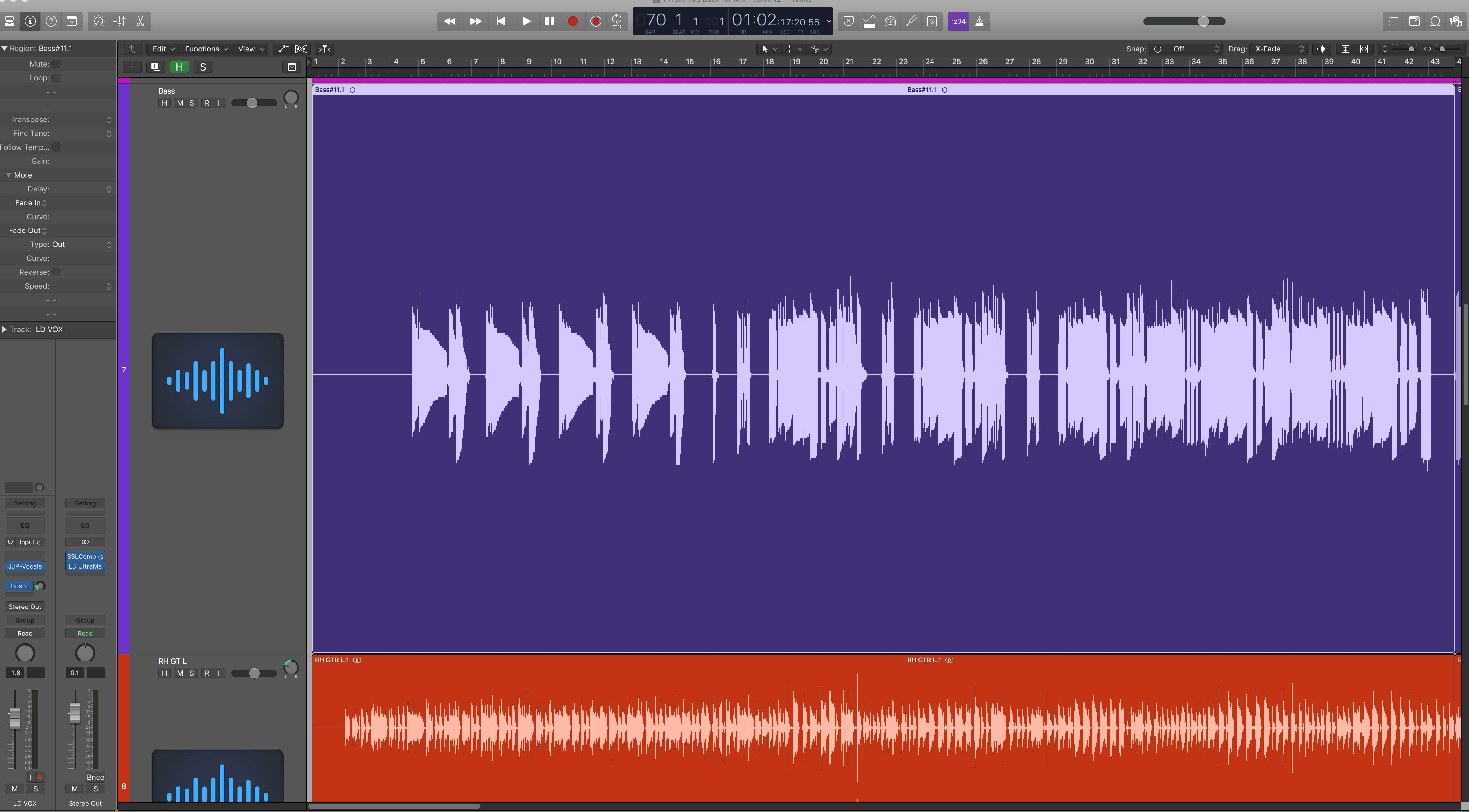
Selecciona una Región y presiona la tecla Z, y llenará la mayor parte del Espacio de Trabajo, facilitando la edición.
DISIPÁNDOSE
Scott menciona que al principio del video, mostró un par de maneras de hacer desvanecimientos sin tener que usar la herramienta Fade. Una de esas maneras es seleccionar una Región y en el Inspector de Regiones a la izquierda de la ventana principal, arrastrar en el campo Fade In para crear un desvanecimiento al principio de la Región seleccionada y en el campo Fade Out para crear un desvanecimiento al final de la misma. Si no ves los campos Fade In y Out, es posible que tengas que hacer clic en la pestaña Más del Inspector de Regiones para abrirlo completamente. Los desvanecimientos creados de esta manera no son crossfades, sino más bien unilaterales que se desvanecen al principio de una Región o al final de ella.

Crea desvanecimientos de inicio y final de Región utilizando los campos Fade In y Fade Out (resaltados) en el Inspector de Regiones.
Puedes configurar a Logic para crear Crossfades automáticos entre Regiones seleccionando X-Fade en la ventana de arrastre y arrastrando el final de una Región sobre el inicio de la siguiente o el comienzo de una Región sobre el final de la anterior. Si vas a Preferencias/General y marcas Click Zones de la herramienta Fade, obtendrás una herramienta Fade cuando pases el cursor cerca del borde superior de las Regiones, que puedes usar para hacer desvanecimientos y crossfades.
Finalmente, Scott menciona las herramientas restantes, que incluyen dos herramientas de Automatización y la herramienta Flex, y dice que se adentrará en ellas en un video posterior.